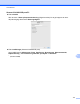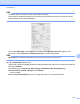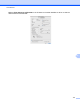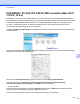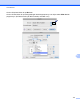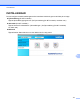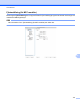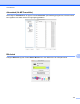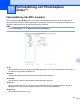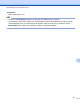Software User's Guide
Table Of Contents
- Bruksanvisning för programanvändare
- Tillämpliga modeller
- Definitioner av anmärkningar
- Meddelande om sammanställning och publicering
- VIKTIGT MEDDELANDE
- Innehållsförteckning
- Windows®
- 1 Utskrift
- Använda Brothers skrivardrivrutin
- Funktioner
- Välja rätt papper
- Samtidig utskrift, skanning och faxsändning
- Radering av data från minnet
- Status Monitor
- Inställningar för skrivardrivrutin
- Lokalisera skrivardrivrutinens inställningar
- Fliken Grundläggande
- Fliken Avancerat
- Fliken Utskriftsprofiler
- Fliken Underhåll
- Support
- Använda FaceFilter Studio från REALLUSION för fotoutskrift
- 2 Skanning
- Skanna dokument med TWAIN-drivrutinen
- Skanna dokument med WIA-drivrutinen
- Skanna ett dokument med WIA-drivrutinen (för användare av Windows® Fotogalleri och Windows® Faxa och ...
- Använda Nuance™ PaperPort™ 12SE
- Använda BookScan Enhancer och Whiteboard Enhancer från REALLUSION
- 3 ControlCenter4
- Översikt
- Använda ControlCenter4 i standardläge
- Fliken Foto
- Fliken Skanna
- Fliken PC‑FAX (för MFC‑modeller)
- Fliken Enhetsinställningar
- Fliken Support
- Använda ControlCenter4 i Avancerat läge
- Fliken Skanna
- Fliken PC-kopia
- Fliken Foto
- Fliken PC‑FAX (för MFC‑modeller)
- Fliken Enhetsinställningar
- Fliken Support
- Fliken Anpassat
- 4 Fjärrinställning (för MFC‑modeller)
- 5 Brother PC‑FAX-programmet (för MFC‑modeller)
- 6 PhotoCapture Center™
- 7 Brandväggsinställningar (för nätverksanvändare)
- 1 Utskrift
- Apple Macintosh
- 8 Utskrift och faxsändning
- 9 Skanning
- 10 ControlCenter2
- 11 Fjärrinställning och PhotoCapture Center™
- Använda Scan-knappen
- 12 Skanna med en USB-kabel
- 13 Nätverksskanning
- Innan du använder nätverksskanning
- Använda Scan-knappen i ett nätverk
- Använda Web Services (webbtjänster) för att skanna till nätverket (Windows Vista® SP2 eller senare o ...
- Register
- brother SWE
11
180
11
Fjärrinställning och PhotoCapture
Center™
Fjärrinställning (för MFC-modeller)
Med programmet Fjärrinställning kan du konfigurera flera maskininställningar från ett program. När du
öppnar programmet hämtas maskininställningarna automatiskt till datorn och visas på datorns bildskärm. Om
du ändrar inställningarna kan du överföra dem direkt till maskinen.
OBS
Ikonen Fjärrinställning finns i Macintosh HD/Program/Brother.
OK
Startar dataöverföringen och stänger fjärrinställningsprogrammet. Om ett felmeddelande visas anger du
rätt data och klickar sedan på OK på nytt.
Avbryt
Stänger fjärrinställningsprogrammet utan att överföra data till maskinen.
Verkställ
Överför data till maskinen utan att stänga fjärrinställningsprogrammet.
Skriv ut
Skriver ut valda objekt. Du kan inte skriva ut dina data innan de har överförts till maskinen. Klicka på
Verkställ om du vill överföra nya data till maskinen och klicka sedan på Skriv ut.
Exportera
Sparar aktuell konfigurering i en fil.